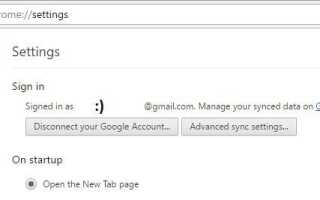CCleaner to jedno z najpopularniejszych narzędzi do czyszczenia i optymalizacji komputera z systemem Windows 10. Nieuchronnie na twoim komputerze gromadzi się dużo martwej wagi: pliki tymczasowe, zepsute skróty, uszkodzone pliki i inne problemy. Dlatego wielu użytkowników polega na CCleaner, aby utrzymywać swój system w czystości i zapobiegać problemom technicznym.
Ale co, jeśli sam CCleaner powoduje problemy lub nie działa poprawnie? Niestety, dość duża liczba użytkowników systemu Windows 10 korzystających z CCleaner napotkała już ten scenariusz i potrzebuje rozwiązania, aby rozwiązać te problemy.
W tym artykule wymienimy najczęstsze problemy z CCleaner, które możesz napotkać na komputerze z systemem Windows 10, a także odpowiednie obejścia, które pomogą Ci przywrócić działanie narzędzia.
Typowe problemy z CCleaner w systemie Windows 10
CCleaner nie wyczyścił wszystkich plików
Najprawdopodobniej ten błąd występuje, gdy użytkownicy nie wybierają plików i folderów, które chcą wyczyścić, a narzędzie po prostu nie sprawdza tych obszarów.
1. W CCleaner kliknij Odkurzacz ikona po lewej stronie.
2. Zgodnie z Windows w zakładce zaawansowane wybierz sekcję Niestandardowe pliki i foldery pole wyboru i powiedz CCleaner, które pliki chcesz wyczyścić.
Firewall ZoneAlarm aktywuje się po uruchomieniu CCleaner
Jeśli masz ZoneAlarm zainstalowany na komputerze, najprawdopodobniej ta sytuacja wystąpi podczas pierwszego uruchomienia CCleaner lub gdy CCleaner sprawdzi dostępność aktualizacji. Możesz po prostu zignorować ostrzeżenie i kliknąć Dopuszczać pozwolić CCleanerowi kontynuować. To narzędzie nie zawiera żadnych programów szpiegujących ani reklam, ostrzeżenie wyświetlane przez ZoneAlarm jest fałszywie pozytywne.
CCleaner nie może usunąć historii Google Chrome
Chrome jest synchronizowany z Twoim kontem Google. Oznacza to, że nie możesz wyczyścić informacji o przeglądaniu, chyba że wyłączysz synchronizację.
1. Przejdź do Ustawienia> Zaloguj się> kliknij Odłącz swoje konto Google.
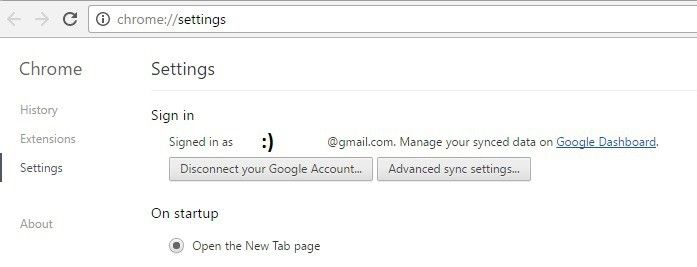
2. Przejdź do Ustawienia > Pokaż ustawienia zaawansowane (przewiń w dół na dół strony)> przejdź do System> Odznacz Kontynuuj uruchamianie aplikacji w tle, gdy Google Chrome jest zamknięty.
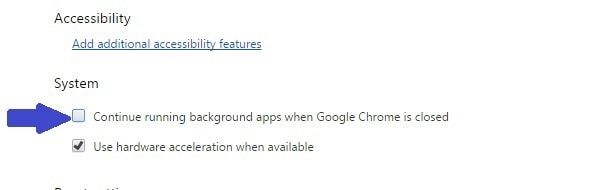
CCleaner utknął podczas analizy Microsoft Edge
Jest to znany problem najnowszej wersji narzędzia CCleaner 5.22. CCleaner działa bardzo wolno podczas analizy plików Edge i czasami może się zawiesić. Bądź cierpliwy, po kilku minutach skanowanie będzie postępować. Jeśli stanie się to zbyt denerwujące, możesz pobrać poprzednią wersję narzędzia.
CCleaner usuwa miniatury szybkiego wybierania Vivaldi
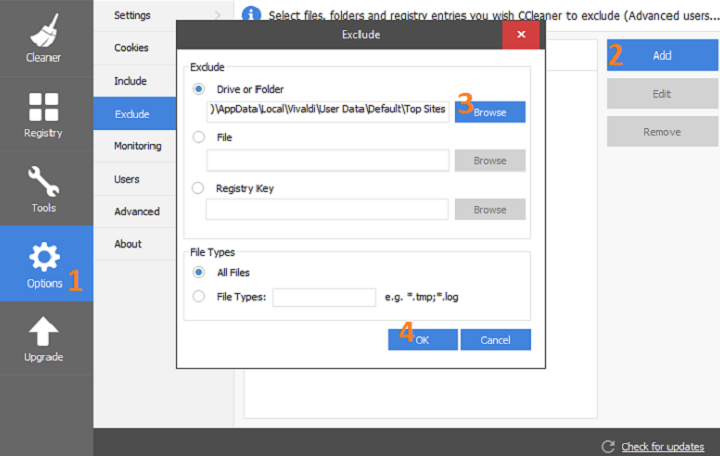
Możesz zabezpieczyć lokalizację, w której zapisywane są miniatury szybkiego wybierania, wykonując następujące czynności:
- Iść do Opcje > Wykluczać > Dodaj
- Iść do Użytkownik / Domyślne / Najlepsze witryny > Kliknij dobrze.
CCleaner zamyka się wkrótce po kliknięciu Run Cleaner
Użytkownicy, którzy zgłosili ten błąd, potwierdzili tę opcję Zamknij program po czyszczeniu nie było zaznaczone. Większość z nich potwierdziła również, że korzystała z Kaspersky Internet Security, i wygląda na to, że oprogramowanie zabezpieczające nie pozwala im zainstalować zaktualizowanej wersji CCleaner na podstawie wcześniejszych poświadczeń CCleaner.
Aby rozwiązać ten problem, dodaj CCleaner do „Dozwolone aplikacje”I wszystko powinno działać poprawnie.
Mamy nadzieję, że to szybkie podsumowanie problemów CCleaner będzie dla Ciebie przydatne. Jako szybkie przypomnienie CCleaner niedawno dodał obsługę aktualizacji Windows 10 Anniversary Update, która powinna zmniejszyć liczbę problemów napotykanych przez użytkowników.
Jeśli napotkasz inne problemy CCleaner, które nie zostały omówione w tym artykule, możesz skorzystać z forum Piriform, aby poprosić o pomoc.